Hur man skapar en anpassad kanvasförinställning i Photoshop
Du kan skapa anpassade canvases i Photoshop. Photoshop CC 2017 kommer med några förinställningar för mobil-, webb- och utskriftsjobb. En förinställning är en duk som är rätt storlek för projektet du arbetar med. En förinställning har en förbestämd upplösning, bakgrundsfärg, orientering och mer. Det sparar tid på att ställa in en duk för det arbete du tänker göra. Photoshop cc 2017 kommer att visa dig senaste dukskonfigurationer du har använt i det nya dokumentfönstret. Det sparar dock inte alla dina senaste dukskonfigurationer. Det bästa sättet att spara en anpassad duk är att skapa en anpassad kanvasförinställning i Photoshop. Förinställningen går aldrig förlorad. Du kan namnge det du vill och komma ner till jobbet. Så här kan du skapa en anpassad kanvasförinställning i Photoshop CC 2017.
Konfigurera den anpassade duken
Öppna Photoshop CC 2017 och gå till Arkiv> Nytt eller tryck bara på Ctrl + N för att öppna fönstret Nytt dokument.
Konfigurera det för ditt projekt. Ställ in bredd, höjd, upplösning, orientering och färgläge. Du kan aktivera tavlor och ställa in pixelaspektionen under Avancerade alternativ. Ställ in allt först. När du är klar klickar du på spara-knappen bredvid dokumentets titel i kolumnen Förinställd information.
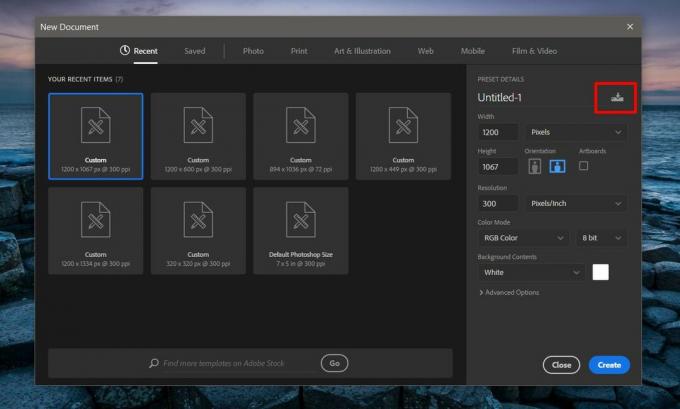
Spara förinställning
Ange ett namn för din anpassade förinställning i fältet "Spara dokumentförinställning". Klicka på knappen "Spara förinställning" under den och duken du skapade kommer att läggas till som en förinställning i Photoshop.

Använd en anpassad kanvasförinställning
Om du vill använda en anpassad kanvasförinställning i Photoshop trycker du på Ctrl + N eller går till Arkiv> Nytt för att öppna fönstret Nytt dokument. Om du använder din förinställning ofta visas den på fliken Nyligen. Om det inte går till fliken "Sparad". Alla de anpassade kanvasförinställningar du sparar visas på den här fliken. Klicka på den du vill använda. Om du namngav det ordentligt, borde det vara lätt att hitta rätt. Tyvärr kan du inte sortera en anpassad förinställning som 'foto', 'Print', 'Art & Illustration' etc. Det finns inte heller någon sökfunktion så om du har en för många förinställningar kommer du att ha ett rörigt nytt dokumentfönster.

Radera en anpassad kanvasförinställning
En anpassad kanvasförinställning i Photoshop har en liten raderingsknapp längst upp till höger i miniatyren. Radera-knappen är en papperskorgsikon. Klicka på den för att radera förinställningen. När du har tagit bort en förinställning kan du inte återställa den. Det kan fortfarande visas i 'Senaste' dukskonfigurationer ett tag. Om du inte använder den försvinner duken så småningom från fliken Nyligen. Det är en bra idé att trimma dina anpassade förinställningar när du är klar med ett projekt för att undvika röran.
Sök
Nya Inlägg
QtdSync är GUI för rsync; Planera säkerhetskopiering till lokal sökväg eller SSH-server
QtdSync är ett bärbart säkerhetsprogram med schemaläggningsalternat...
Återställning av lösenord för trådlös router
De flesta (nästan alla) trådlösa routrar tillåter användare att säk...
12 enkla sätt att öka Windows 7-prestanda
Windows 7 är ett fantastiskt nytt operativsystem från Microsoft och...



